如何在Excel单元格中加粗部分文本字符串?
通常的做法是突出显示Excel中的单个单元格,但有时您可能希望突出显示单个单元格内文本字符串中的特定字符,如下图所示。这篇文章将向您展示如何在单元格内的文本字符串中加粗特定部分。
您可以按照以下说明,在单元格中加粗部分文本字符串。
让我们通过一个例子逐步了解。
步骤1
第一步,假设我们有如下截图所示的样本数据。
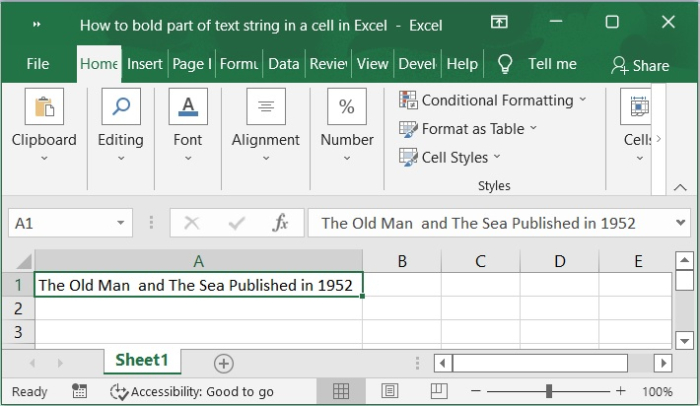
步骤2
您可以双击要加粗的单元格进行编辑,这将激活单元格的编辑模式,然后选择要加粗的文本字符串(字符串必须连续)。请查看下面的截图。
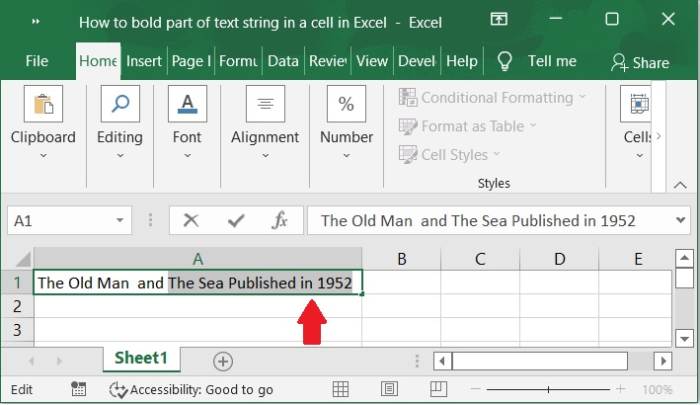
步骤3
之后,选择“开始”选项卡,然后单击“字体”组中的锚点箭头以调出“设置单元格格式”对话框。请参考下面的截图。
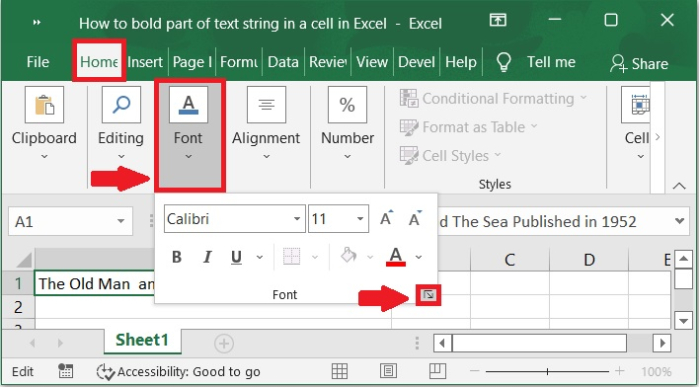
步骤4
然后出现“设置单元格格式”对话框。请确保在“字体”对话框的“字体样式”框中选中“粗体”选项,我们也可以在单击“确定”按钮继续之前更改大小。请查看下面的截图。
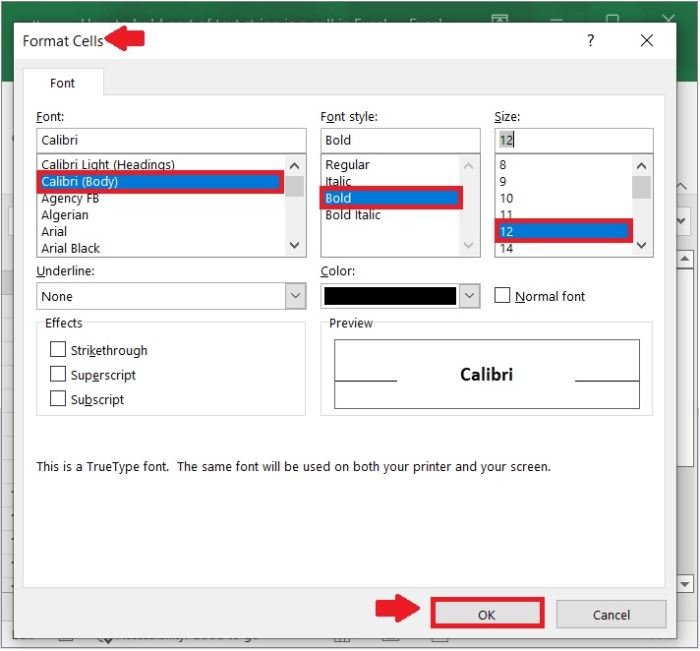
步骤5
选择“确定”按钮。从现在开始,选定的文本字符串部分将被加粗。请参考下面的截图。
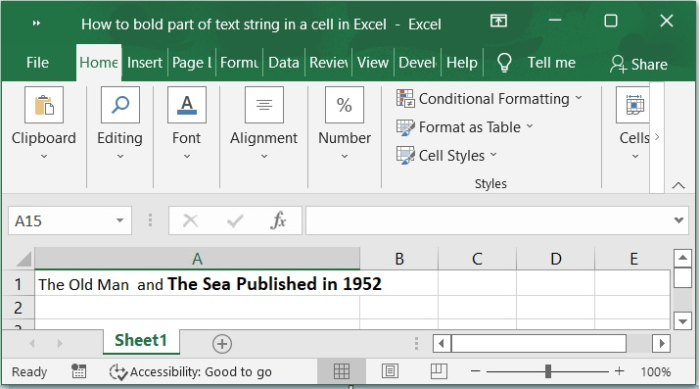
结论
在本教程中,我们将讨论如何使用Excel中的“设置单元格格式”选项来加粗单元格中的一部分文本字符串。

广告

 数据结构
数据结构 网络
网络 关系数据库管理系统 (RDBMS)
关系数据库管理系统 (RDBMS) 操作系统
操作系统 Java
Java iOS
iOS HTML
HTML CSS
CSS Android
Android Python
Python C语言编程
C语言编程 C++
C++ C#
C# MongoDB
MongoDB MySQL
MySQL Javascript
Javascript PHP
PHP